
Não conheço você, mas eu realmente preferia ter o ícone Meu computador na área de trabalho. Parece que as versões modernas do Windows não o possuem mais por padrão. Existem duas maneiras diferentes de adicionar o ícone novamente.
No Windows 10, o ícone Meu computador é chamado “Este PC” e é muito fácil adicionar novamente. Continue lendo as instruções do Windows 7, 8 e Vista abaixo.
Adicionar o ícone Meu computador à área de trabalho do Windows 10
Se você deseja adicionar o ícone Computador, Lixeira, Painel de controle ou Pasta do usuário à área de trabalho no Windows 10, há uma etapa extra que você precisa saber como fazer. Primeiro, clique com o botão direito na área de trabalho e escolha Personalizar.
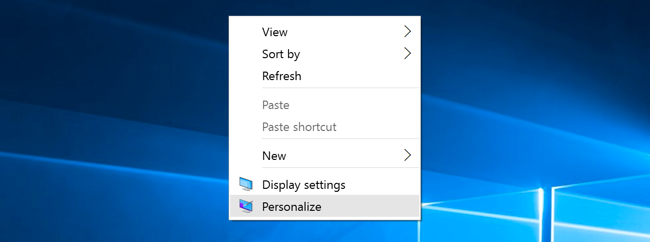
Agora selecione Temas no menu à esquerda e, quando estiver lá, você poderá selecionar as configurações do ícone da área de trabalho na seção “Configurações relacionadas”.

E agora você pode clicar nas caixas de seleção dos ícones que deseja voltar.
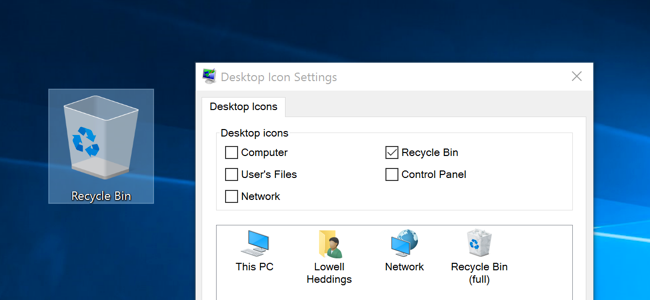
Você deve ver os ícones aparecer assim que você clicar em Aplicar.
Nota: você pode renomear Este PC para Meu computador clicando com o botão direito do mouse e escolhendo Renomear.
Adicione o ícone Meu computador à área de trabalho no Windows 7, 8 ou Vista
Clique com o botão direito na área de trabalho e escolha Personalizar, depois clique em “Alterar ícones da área de trabalho” no lado esquerdo da tela.

No painel Ícones da área de trabalho, você pode escolher qual dos ícones internos exibir na área de trabalho:
![]()
Uma das solicitações mais comuns é como adicionar a Lixeira novamente … o que você também pode fazer no painel acima.
![]()
Outro truque no Windows 7 ou Vista
Para colocar o ícone Computador na área de trabalho, clique no botão Iniciar e clique com o botão direito em “Computador”.

Clique no item “Mostrar na área de trabalho” no menu e o ícone do computador será exibido na área de trabalho.
0 Comments